
- 软件




简体中文 /

免费版 /简体中文 /

官方版 /简体 /

免费版 /简体中文 /

官方版 /英文 /

简体 /
Corel Painter是一款世界顶级的CG美术简笔画软件之一,为全世界的室内设计师们提供了一款十分专业且功能强大的手绘软件。无论是电影动画或是游戏美术绘画这些都能够应用Corel Painter协助客户们进行,协助客户把观念转化成美术绘画呈现出去。Corel Painter的操作界面友善,有着突出表现。
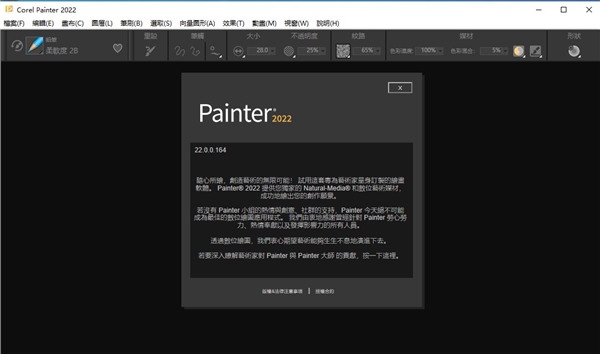
1、首先在本站下载解压,得到Corel Painter 2022中文版本原程序和Crack破解文件夹;
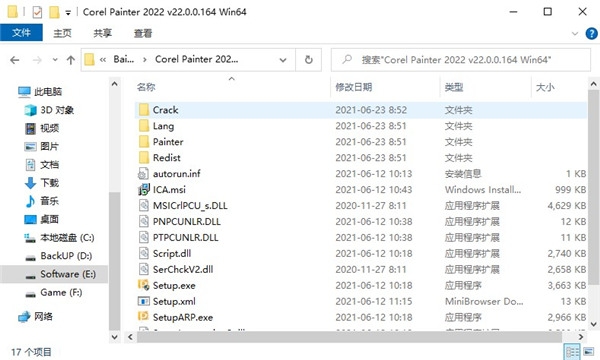
2、首先我们打开在C:\windows\system32\drivers\etc\hosts中添加下面命令:
127.0.0.1 ipm.corel.com
127.0.0.1 mc.corel.com
127.0.0.1 www.corelstore.com
127.0.0.1 ipp.corel.com
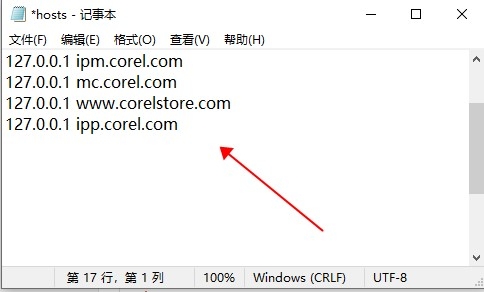
3、双击运行“Setup.exe”进行安装,选择中文语言;

4、同意软件安装许可协议;

5、需要输入序列号,这里先选择我没有序列号,试用软件;

6、按默认目录安装,可自行更换安装路径,这里默认为C盘方便之后破解;
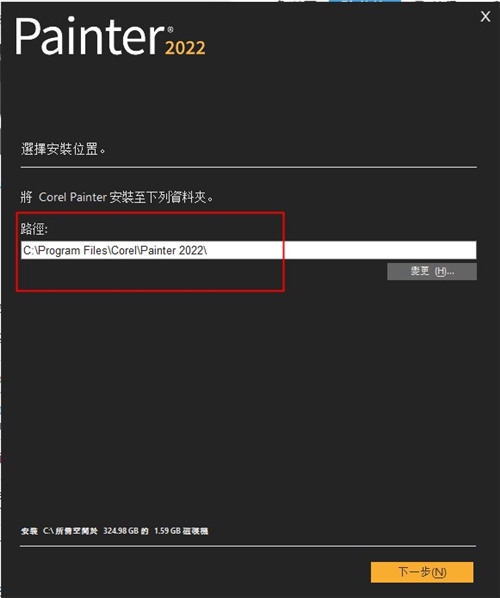
7、软件正在安装中,请耐心等待一小会;
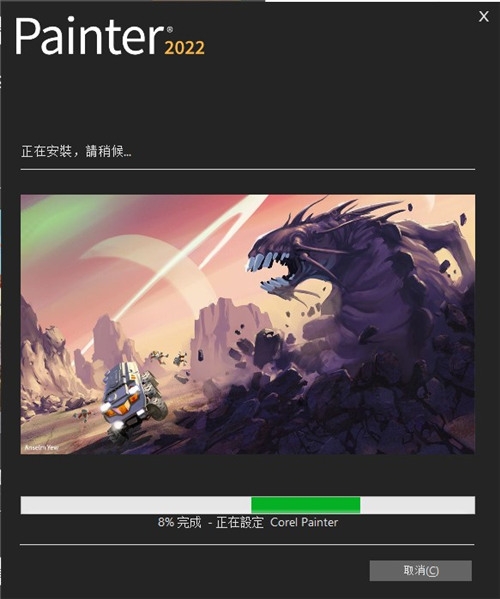
8、最后的注册账号页面直接点击右上角X关闭;
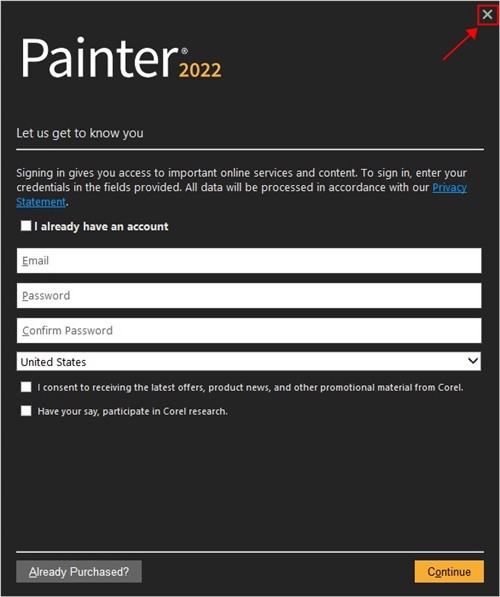
10、复制破解文件PainterCore64.dll到软件安装目录替换原文件;
默认路径:C:\Program Files\Corel\Painter 2022

11、复制破解文件PASMUTILITY.dll到软件安装目录替换原文件;
默认路径:C:\Program Files\Corel\PASMUtility\v1

12、找到目录:C:\Program Files\Corel\Painter 2022\Resources\22.0,将CT文件夹内所有文件复制到EN文件夹内覆盖文件,即可设置中文;

13、至此,打开软件即可完美使用,以上就是Corel Painter 2022中文破解版安装教程。
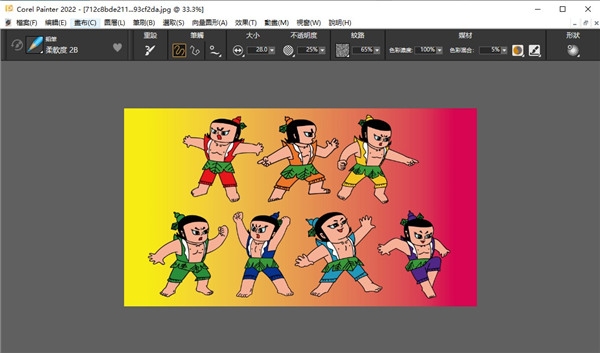
一、自然而然地从传统转型
Corel Painter 2022提供写实的 Natural-Media和独特数位艺术笔刷,可动态回应画笛笔触与画布材质,绘画出炫丽且栩栩如生的笔触。最棒的是,您不必等待?料变乾,就可以无拘无束地混合媒材,也无需担心耗材用尽,没有毒素亦不会造成凌乱!
二、无与伦比的照片艺术体验
让 Painter 直觉式工具引导您一步步将照片转换成绘图艺术作品。使用 SmartStroke自动绘?技术快速绘?照片;或是使用照片做?榉轮评丛矗?テ鸹?世词只婊?迹?ainter 就会神奇地运用笔刷来带出照片的色彩。不论您?裼煤沃址椒ǎ?寄墚a生令人惊?的结果。
三、大量的笔刷和自订功能
运用这 900 多支笔刷尽情挥洒您的创作力!使用 Painter 珍贵的传统媒材来创作,并体验涂刷模版、动态斑纹、微粒笔刷和花纹画笔笔刷,以及其他多种专用的笔刷。?槟?淖髌诽砑佣捞匦Ч?;共恢皇钦庋?∧?箍梢?R入其他艺术家的笔刷,并建立您专属的笔刷,即可营造特殊效果。
四、节省时间的效能
Corel Painter 2022可随著您的笔刷笔触顺势起落,节省您宝贵的时间!Brush Accelerator公用程式会?槟?南低称婪郑?⒆远?子米罴训 Painter 效能设定,让 GPU 和 CPU 确保 Painter 具备风驰电掣般的效能。这项功能的附加效益可建议您如何技术升级您的系统,更进一步地提升 Painter 的效能。

1、创建文档
要从空白画布开始图像,您必须创建一个新文档。这允许您指定画布设置,例如宽度, 高度和分辨率。画布的大小决定了图像打印时的大小。首先创建新文档设置分辨率,然后指定宽度和高度,要快速入门,您可以从预设画布设置列表中进行选择。但是,您也可以指定自定义设置, 您可以将其保存为预设以备将来使用。您还可以指定画布颜色和纹理。 您可以调整画布大小(左)以准备打印图像(右)。 画布大小和纵横比、设置画布大小时,请选择与图像的目标相对应的选项。如果你打算打印你的作品,画布 尺寸决定了您的作品在打印时的尺寸。考虑您计划打印您的作品的最大尺寸 作为您可能需要的任何较小的副本。 从更大的画布开始总是更好,因为您可以在任何时候减少图像的宽度和高度,而不会影响 其质量。如果您需要生成较小版本的图像,则较大的尺寸可以更轻松地保留图像细节。但是,如果你开始 与一个较小的图像,然后增加图像尺寸,应用程序插入现有像素之间的新像素,其颜色是 基于相邻像素的颜色。如果您显着增加图像尺寸,图像可能会显得延伸并像素化。 选择画布尺寸时,请确保文档具有适当的纵横比,以便您可以将其打印到常见的画布上,纸张尺寸不裁剪您的作品(例如,8英寸×10英寸,11英寸×14英寸,16英寸×20英寸,18英寸×24英寸等)。 例如,您可以将新图像的分辨率设置为每英寸300像素(ppi),宽度设置为16英寸,高度设置为24英寸。这个 当您需要生成较小版本的图像时,大尺寸可以更轻松地保持图像质量。
请注意,画布大小和分辨率越大,笔触中的像素越多,并且您的难度可能越大电脑来处理它。为了确保最佳的画笔和应用程序性能,请尝试查找最大的画布尺寸 最适合您的绘画以及您的软件和硬件配置。
2、选择一个工作流程
CorelPainter包含多种工具和功能,可让您创建原创艺术作品并使用最适合您的工作流程创意风格。使用CorelPainter强大的克隆工具,您可以快速将数码照片转换为绘画。您也可以使用照片作为开始,指向具有跟踪纸张功能的绘画,该功能会在克隆文档下方显示源图像的淡出版本允许您精确地将克隆颜色应用于画布。 如果您更喜欢使用传统艺术工具创建的草图,则可以对其进行扫描并在CorelPainter中以数字方式完成绘画。您可以还可以通过选择纸张纹理和笔刷并在画布上应用颜色,在CorelPainter中从头开始项目。 照片艺术:照片绘画熟悉CorelPainter的好方法是通过在照片上绘画创作照片艺术。所有你需要的是一张照片作为一个使用源图像。“照片艺术”工作区布局仅显示与照片绘画相关的调色板和工具。 您可以使用各种预设样式将您的照片变成绘画。Corel Painter包含强大的图像克隆工具,可帮助您将现有图像(如照片)转换为艺术作品。您可以使用快速克隆功能自动设置克隆图像所需的所有内容,也可以从空白文档开始并添加一个或多个克隆源。克隆源是刷子颜色的参考-指南。您从克隆源克隆(复制)颜色并将其应用于目标画布(克隆文档)。克隆源可能嵌入也可能不嵌入。嵌入克隆源允许你将其保存在文档中,并在绘制时快速切换克隆源。您可以使用图像,纹理和图案作为克隆 源。如果您打算仅使用一次克隆源-例如,如果您想将照片转换为绘画,则可以将其嵌入为图片。如果您打算在多个项目中重复使用内容资产作为克隆源,则可以将其作为纹理或图案存储在纹理中或模式库,分别Corel Painter支持具有透明度的PNG和RIFF克隆源,并让您轻松转换纹理你的构图的背景,使他们适合你的艺术视野。
1、新的印章式画笔定制
这些流行的刷子已经过多功能性大修。在创纪录的时间内更改形状、边缘效果、旋转、挤压和抗锯齿以及创建、添加、导入、导出、组织和导出 DAB!
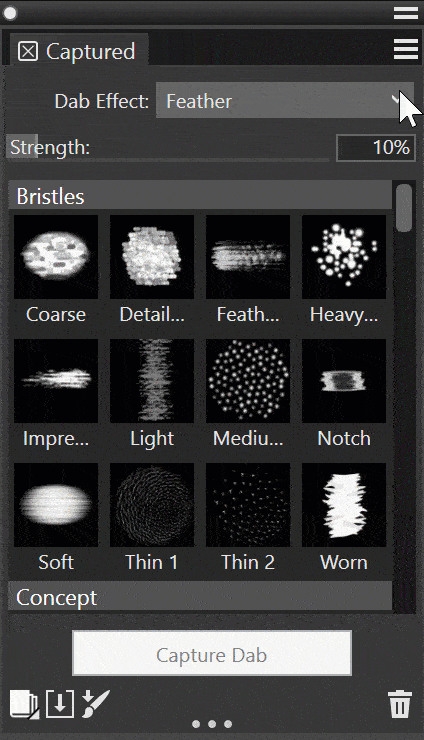
2、新的水彩画笔和工作流程
新的水彩兼容画笔和工作流程优化了绘画体验。在水彩图层上使用干媒体类型进行绘画,以实现令人兴奋的新混合媒体外观。

3、新的刷库体验
从精致的画笔库中获益。享受新的类别、变体和画笔预览,现在您可以轻松查找、过滤和喜爱的心爱画笔,以便从画笔选择器轻松访问。

 Beauty Box(磨皮插件)v5.0
图形图像 / 39.00M
Beauty Box(磨皮插件)v5.0
图形图像 / 39.00M

 ps超级调色板V11.6.3.8绿色免费版
图形图像 / 2.10M
ps超级调色板V11.6.3.8绿色免费版
图形图像 / 2.10M

 xXx图片助手v1.0
图形图像 / 0.13M
xXx图片助手v1.0
图形图像 / 0.13M

 Spritecraftv1.1.7
图形图像 / 0.16M
Spritecraftv1.1.7
图形图像 / 0.16M


 tracepro(光学分析软件)v8.1.0中文破解版
图形图像 / 455.00M
tracepro(光学分析软件)v8.1.0中文破解版
图形图像 / 455.00M

 photoprocess.exe照片审核工具免费版
图形图像 / 6.00M
photoprocess.exe照片审核工具免费版
图形图像 / 6.00M

 DesignDollv5.5.1 汉化最新版
图形图像 / 25.00M
DesignDollv5.5.1 汉化最新版
图形图像 / 25.00M

 谷歌人体浏览器v65.0
图形图像 / 45.00M
谷歌人体浏览器v65.0
图形图像 / 45.00M

 ico图标提取工具Quick Any2Icov3.1.0.0免费版
图形图像 / 0.26M
ico图标提取工具Quick Any2Icov3.1.0.0免费版
图形图像 / 0.26M
